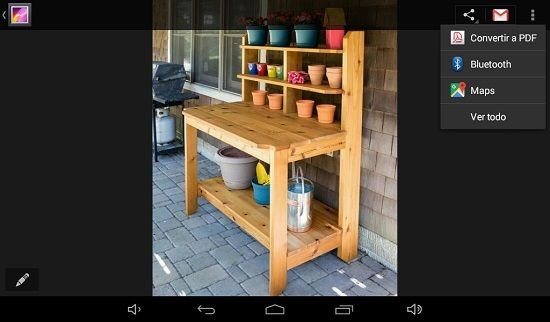¿Cómo imprimir un PDF desde la PC, el smartphone o la tablet?
El formato PDF es muy popular ya que nos permite compilar diverso contenido en un solo archivo, que puede contener texto e imágenes, por ello es ampliamente utilizado no sólo a nivel personal, sino también actualmente muchas compañías que fabrican dispositivos, electrodomésticos y demás lo utilizan para poner a disponibilidad del usuario los manuales de instrucciones de sus productos.
Lo cierto es que al necesitar leer un archivo PDF podemos optar por visualizarlo en nuestra PC o nuestro dispositivo portátil, pero también podemos optar por imprimir dicho archivo para poder consultarlo en papel.
Por fortuna, actualmente todas las computadoras, smartphones y tablets permite imprimir de forma sencilla archivos PDF, y al mismo tiempo también podemos imprimir páginas web, documentos, imágenes y demás en este formato, sin la necesidad de instalar software adicional para ello.
A continuación te contamos cómo hacerlo en distintas plataformas.
En Windows 10
Si en nuestra PC tenemos el sistema operativo Windows 10, lo más interesante aquí es que Microsoft añadió una funcionalidad que nos permite imprimir PDF de forma directa, ya que agregó una impresora incorporada para PDF, que puede utilizarse desde cualquier aplicación.
Para ello, sólo debemos seleccionar la opción “Imprimir” en el menú del archivo en cuestión y veremos que dentro de la lista de impresoras instaladas aparecerá “Microsoft Print to PDF”, que es el ítem que debemos seleccionar. Luego de ello pulsamos en el botón “Imprimir”, y el sistema nos solicitará que elijamos un nombre y una ubicación para el nuevo archivo PDF que se creará.
En Windows 7 y 8
En estas versiones de Windows la opción mencionada más arriba no está disponible, entonces al querer imprimir cualquier tipo de archivo en formato PDF, en principio deberemos guardarlo como tal.
Para ello en el menú del archivo en cuestión pulsamos en “Imprimir”. Cuando se despliegue el cuadro de impresión seleccionamos “Guardar en PDF”, y elegimos un nombre y una ubicación para el archivo, luego de lo cual deberemos abrir el PDF que se generó para poder imprimirlo normalmente.
En algunas aplicaciones deberemos recurrir a exportar el archivo en el nuevo formato PDF.
En Android
De forma similar a lo que sucede con Windows, cuando nos encontramos con el archivo que deseamos imprimir en formato PDF debemos desde la aplicación que visualizamos dicho archivo dirigirnos al menú de la misma y pulsamos en la opción “Imprimir”, luego de lo cual pulsamos en “Guardar en”, y dentro del menú seleccionamos “Guardar como PDF”.
En el casi que la aplicación que estamos utilizando para visualizar el archivo no posea compatibilidad integrada con la impresión, podemos recurrir a utilizar el menú “Compartir” de Android junto con la instalación de una aplicación que nos permita convertir documentos a PDF. Entonces cuando pulsamos “Compartir” podemos seleccionar desde allí la nueva app que hemos instalado para la creación de PDF imprimibles.
En Chrome
Para poder imprimir una página web desde el navegador Chrome, sólo debemos dirigirnos al menú en Chrome y seleccionar “Imprimir”, con lo cual se desplegará una vista previa de la página web actual.
Luego de ello pulsamos sobre el botón “Cambiar”, y en el ítem de “Destino” seleccionamos “Imprimir a PDF”, dentro de “Destinos Locales”. Esto nos permite imprimir y guardar el archivo PDF generado.